Verwendung von Vim: Eine Anleitung zu den Grundlagen
Vim ist der leistungsstärkste und vielseitigste Code-Editor für Unix-ähnliche Systeme. Es ist eine Erweiterung des von Bill Joy entwickelten Vi-Editors. Vim ist standardmäßig auf den meisten Linux- und BSD-Systemen verfügbar.
Somit können Sie auf allen Ihren Systemen und Remote-Computern denselben Editor verwenden. Das strenge Vokabular von Vim macht es auch äußerst effizient und ausdrucksstark.
Wie funktioniert Vim?
Vim unterscheidet sich von herkömmlichen Linux-Texteditoren . Es behält die Unix-Philosophie bei, eine Sache zu tun und sie richtig zu machen. Der Grundgedanke ist, dass wir als Programmierer die meiste Zeit damit verbringen, Code zu bearbeiten, nicht ihn zu schreiben.
Vim bietet verschiedene Modi, um dies zu beheben. Jeder Modus macht etwas anderes und wird durch Tastenanschläge gesteuert. Die wesentlichen VIM-Modi sind der Normalmodus, der visuelle Modus, der Einfügemodus und der Befehlsmodus.

Wir verwenden den normalen Modus zum Überprüfen von Code und zum Ausführen schneller Vorgänge. Der visuelle Modus wird zum Hervorheben von Textabschnitten verwendet, und im Einfügemodus fügen Sie Texte hinzu. Im Befehlsmodus geben Sie verschiedene vim-Befehle ein.
Verwendung von Vim im Einfügemodus
Wenn Sie vim öffnen, wird es im normalen Modus gestartet. Sie können in den Einfügemodus wechseln, indem Sie die Taste i eingeben. Dies ruft den Einfügemodus an der Cursorposition auf. Sie sollten eine Anzeige in der unteren linken Ecke sehen.
Jetzt können Sie einen beliebigen Text eingeben, und vim kopiert diesen in den Puffer. Um den Fortschritt zu speichern, wechseln Sie durch Drücken der Escape-Taste <ESC> in den normalen Modus zurück. Geben Sie nun den folgenden Befehl vim ein.
:wEs gibt andere Möglichkeiten, in den Einfügemodus zu wechseln. Sie können beispielsweise Text direkt unter der aktuellen Zeile einfügen, indem Sie im normalen Modus o drücken. Verwenden Sie O , um Text über der aktuellen Zeile einzufügen.
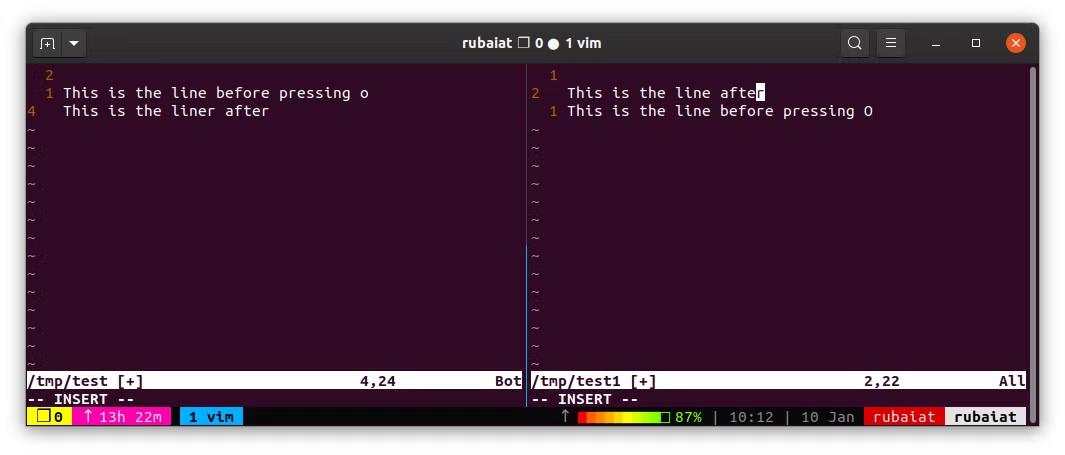
Verwenden Sie I zum Einfügen von Text am Anfang der aktuellen Zeile. Sie können die a- Taste zum Anhängen von Text direkt nach dem Cursor verwenden. Verwenden Sie A, um Text am Ende der Zeile hinzuzufügen.
Um die aktuelle Datei zu speichern und zu beenden, wechseln Sie in den Befehlsmodus und geben Sie Folgendes ein.
:wqVerwendung von Vim im normalen Modus
Vim-Benutzer verbringen die meiste Zeit im normalen Modus. Hier können Sie durch Texte navigieren und schnelle Änderungen vornehmen. Durch Drücken der Escape-Taste <ESC> aus einem beliebigen Modus gelangen Sie in den normalen Modus.
Anstelle der Standardpfeiltasten verwendet vim hjkl ( h für links, j für unten, k für oben und l für rechts) für die Navigation. Es mag zunächst kontraproduktiv erscheinen. Vim tut dies jedoch, um die Zeit zu sparen, die Benutzer benötigen, um die Pfeiltasten über ihre Tastatur zu erreichen.
Wie viele konsolenbasierte Editoren ermutigt vim Benutzer, sich von der Maus fernzuhalten. Sie können vim jedoch so konfigurieren, dass die Mausunterstützung aktiviert wird.
Sie können sich auch Wort für Wort im Text bewegen. Wenn Sie beispielsweise im normalen Modus w drücken, wird der Cursor an den Anfang des nächsten Wortes bewegt. Sie können mit b zum Anfang des aktuellen Wortes wechseln und mit e enden.
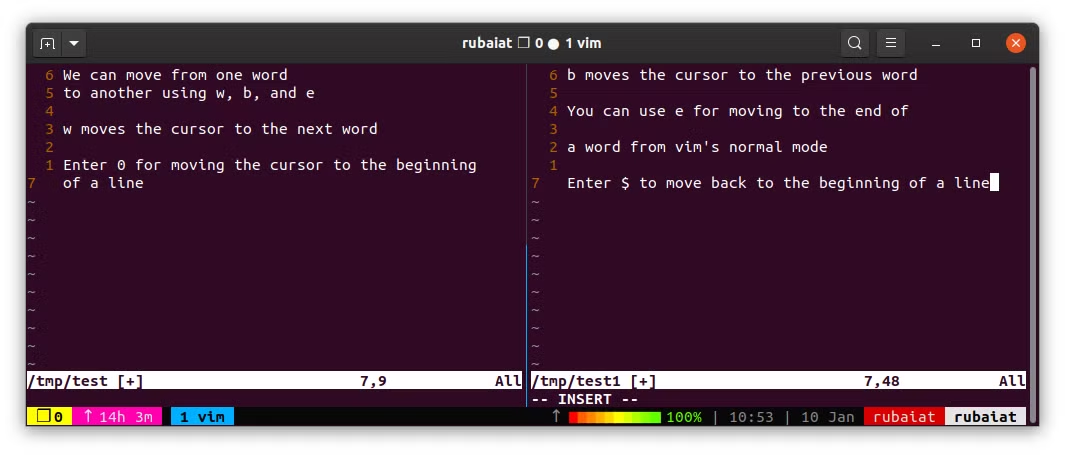
Verwenden Sie 0, um zum Anfang einer Zeile zu navigieren, und $, um zum Ende zu gelangen. Durch Drücken von H wird der Cursor oben auf dem Bildschirm angezeigt, M in der Mitte und L unten. Sie können mit Strg + u und Strg + d nach oben und unten scrollen. Wenn Sie im normalen Modus gg drücken, bewegt vim den Cursor nach oben. Geben Sie G ein , um zum Ende zu gelangen.
Sie können vim-Bearbeitungsbefehle lernen, sobald Sie sich im normalen Modus wohlfühlen. Verwenden Sie x , um ein Zeichen zu löschen, s, um es zu ersetzen. Sie löschen Texte mit dem Operator d . Es nimmt einen Antrag als Argument. Die Syntax hierfür ist unten dargestellt.
d{motion}Eine Bewegung kann alles sein. Wenn Sie beispielsweise im normalen Modus dw drücken, wird das aktuelle Wort gelöscht. Wenn Sie d $ eingeben, löscht vim alles bis zum Ende der Zeile. In ähnlicher Weise wird durch Eingabe von d0 am Zeilenanfang gelöscht . Verwenden Sie dd zum Löschen der gesamten Zeile.
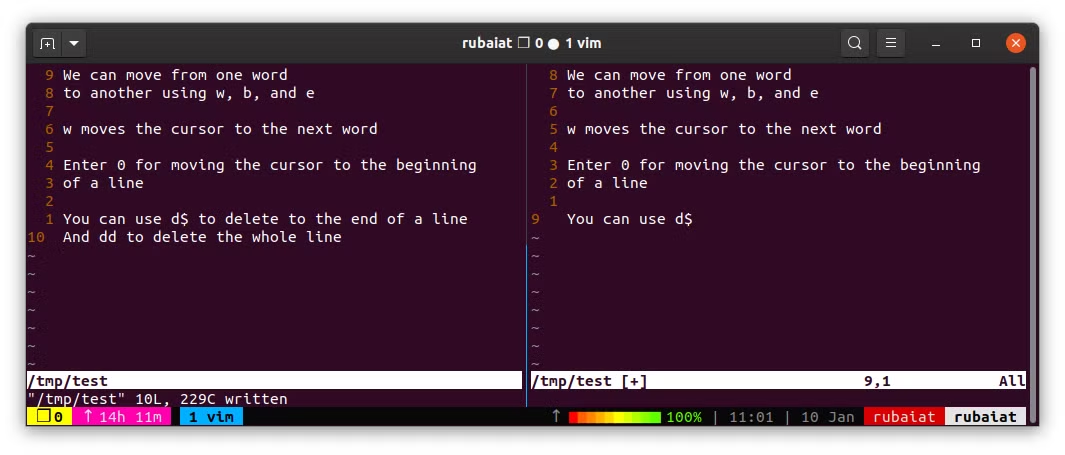
Sie müssen jedoch nichts löschen und in den Ersetzungsmodus wechseln, um Änderungen vorzunehmen. Mit dem Operator c können wir Änderungen an einer VIM-Bewegung direkt aus dem normalen Modus heraus vornehmen.
c{motion}Wenn Sie also cw drücken, löscht vim das aktuelle Wort und versetzt Sie in den Einfügemodus. Ihr Cursor muss sich am Wortanfang befinden, da vim von der aktuellen Position gelöscht wird. Verwenden Sie ciw , um dies zu umgehen . Dadurch werden Änderungen innerhalb des aktuellen Wortes vorgenommen. Verwenden Sie cc, um die gesamte Zeile zu ändern.
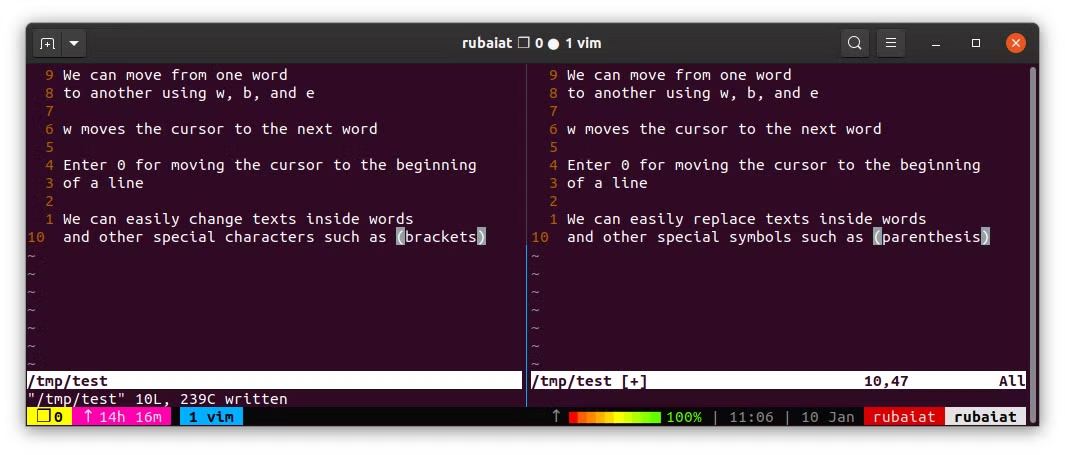
Verwenden Sie y zum Kopieren von Bewegungen und p zum Einfügen. Yw kopiert also das aktuelle Wort und yy die gesamte Zeile. Sie können den vorherigen Befehl mit dem Punkt wiederholen . Operator, machen Sie Änderungen mit u rückgängig und wiederholen Sie sie mit Strg + r .
Wenn Sie etwas in Ihrem Code finden möchten, verwenden Sie den folgenden Befehl vim unter Linux.
/{regex}Hier ist Regex ein regulärer Ausdruck. Drücken Sie n , um zum nächsten Spiel zu gelangen, und N, um zum vorherigen Spiel zu gelangen.
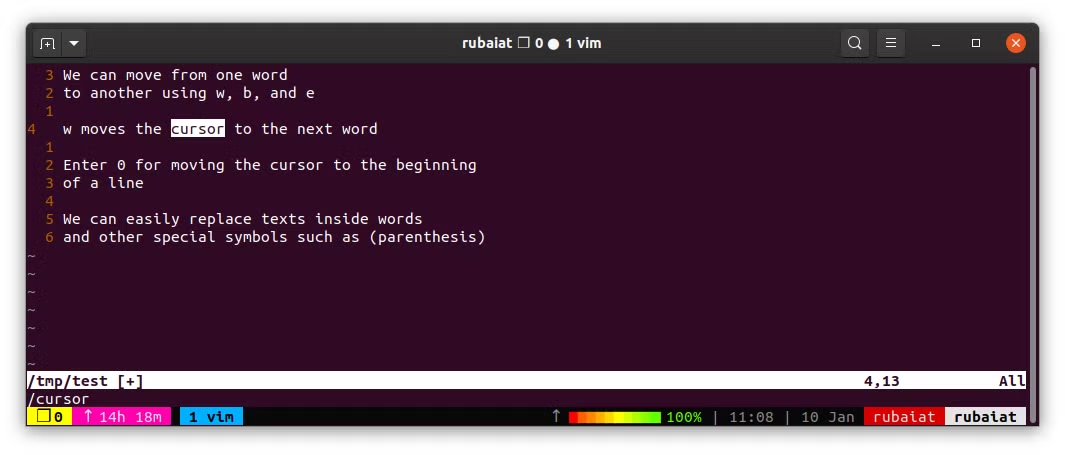
Verwendung von Vim im visuellen Modus
Wenn Sie vim im visuellen Modus verwenden, können Sie Textblöcke mithilfe von Bewegungstasten auswählen. Auf diese Weise verschieben Hauptbenutzer Codeblöcke in vim. Geben Sie im normalen Modus v ein, um in den visuellen Modus zu wechseln.
Sie können jetzt Text- oder Codeteile mit den Navigationstasten hjkl markieren . Verwenden Sie Strg + v, um in den visuellen Blockmodus zu wechseln. Hier können Sie Textblöcke auswählen. Sie können Linien markieren, indem Sie in den visuellen Linienmodus wechseln. Verwenden Sie V , um den visuellen Linienmodus auszuwählen.
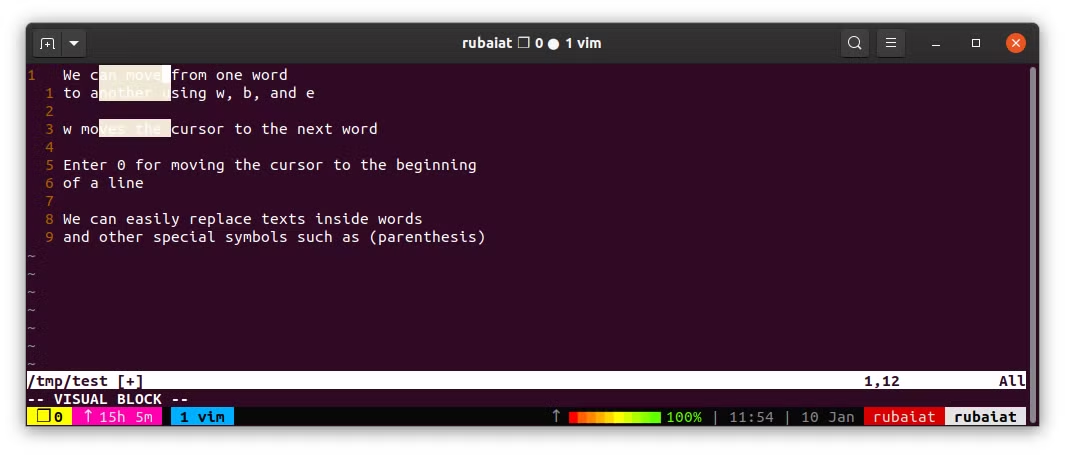
Auf diese Weise können wir einen Textblock gleichzeitig bearbeiten. Sie können beispielsweise einen Textblock auswählen und y drücken, um den Text in den vim-Puffer zu kopieren.
Verwendung des Vim-Befehlsmodus
Sie können auf den Befehlsmodus zugreifen, indem Sie Folgendes eingeben : im normalen Modus. Der Cursor wird am unteren Bildschirmrand angezeigt, gefolgt von einem Doppelpunkt. Im Folgenden finden Sie einige der nützlichsten vim-Befehle unter Linux.
- : w Änderungen an der Datei speichern
- : wq speichern und beenden
- : saveas FILE speichert die aktuelle Datei als FILE
- : q vim beenden
- : q! Änderungen beenden und verwerfen
- : e DATEI Öffnen Sie die DATEI zum Bearbeiten
- : Hilfe Hilfe öffnen
Setzen Sie ein Lesezeichen für diesen Vim-Spickzettel, um schnell auf nützliche Vim-Befehle zugreifen zu können.
Vim-Grundlagen beherrschen
Vim ist ein robuster Editor, der die Lücke zwischen Denken und Bearbeiten schließt. Das Schreiben von Code wird viel aufregender, wenn Sie sich mit vim auskennen. Obwohl Sie jahrelange Übung benötigen, um es wirklich zu beherrschen, sollten Sie mit dem Verständnis der Vim-Grundlagen auf dem richtigen Weg beginnen.
